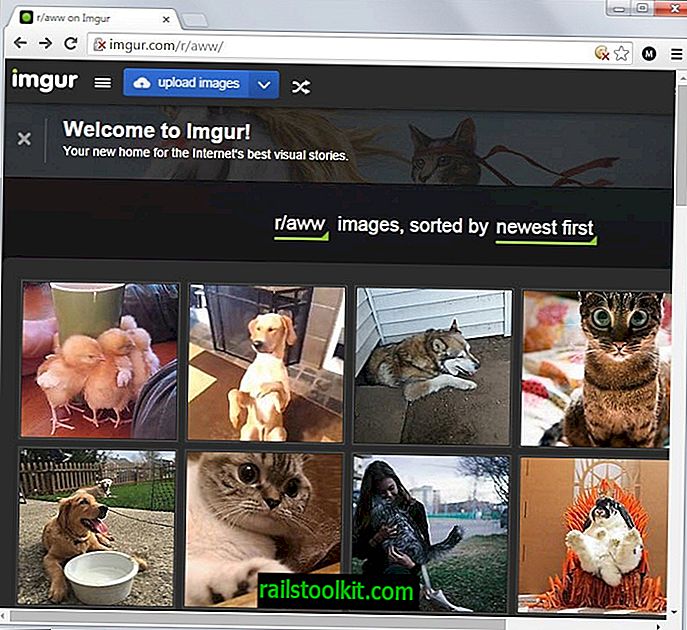コンピューターのメモリは最近安価になっており、自宅のPCに16ギガバイトまたはそれ以上のRAMがインストールされていることも珍しくありません。
これは多くのRamで、PCで何をするかに応じて有効に使用できます。 たとえば、リアルタイム編集を行う場合、RAMの量を活用できますが、軽いOffice作業のみを行う場合はそうではありません。
RamDiskは、コンピューターのメモリの一部を取得し、仮想ハードドライブとして使用できるようにします。 プログラムをインストールしたり、一時ファイルの場所をRamDiskに移動したり、他の操作を実行して速度を上げたりできます。 一部のプログラムは、仮想ディスクからロードされると多くのメリットがあります。 起動ははるかに高速であり、特定の操作は、ハードドライブと比較してRAMのパフォーマンスが高速であるため、高速になる場合があります。
ヒント :Windows用の最高のRamdiskプログラムの概要を確認してください。
ほとんどのRamDiskプログラムは、サイズに関しては静的です。 使用するメガバイトまたはギガバイトを選択して、新しいRamDiskをセットアップします。 使用されるRamは、RamDiskでの使用に限定され、他の操作には使用できません。
ImDisk ToolkitおよびダイナミックRAMディスク
ImDisk Toolkitはそれを変更します。 無料のオープンソースツールは、代わりにメモリを動的に割り当てるオプションを提供します。
これは、作成中に指定した実際のサイズ制限に関係なく、特定の状態でRamDiskが必要とするメモリのみを使用することを意味します。
したがって、1ギガバイトのRamDiskは、その領域だけがRamDiskで現在占有されている場合、10メガバイトのシステムメモリのみを使用できます。
注 :ImDiskにはMicrosoft .Net Framework 4.0が必要です。
RamDiskのセットアップは簡単です。 コンピューターにImDiskをインストールしたら、スタートメニューからRamDisk構成ウィザードを開始します。

ここでは、ディスクの合計サイズをキロバイト、メガバイト、ギガバイトで選択し、使用するドライブ文字やファイルシステムなどの他のパラメーターを選択します。
[メモリの動的割り当て]オプションをオンにすると、使用量に基づいてメモリが動的に割り当てられます。 [OK]をクリックすると、RamDiskが作成されます。
たとえば、Windowsタスクマネージャを使用して、Ramの使用状況を監視できます。 基本的なことですが、データをダイナミックRamディスクに移動するとRamの使用量が増え、削除または移動すると再びRamの使用量が減ることが強調されます。
ImDiskが提供する興味深いオプションの1つは、RamDiskのコンテンツをハードドライブまたは別の接続されたストレージの場所に保存するオプションです。
Ramのデータはコンピューターが実行されている間のみ利用できるため、再起動後は利用できなくなります。 RamDiskのイメージをPCに保存すると、将来のセッションで再度ロードできるようになります。
評決
システムでRamDiskを使用したいが、常に割り当てたメモリを予約するという考えが気に入らない場合は、ImDiskに同梱されている動的メモリ割り当てオプションが役立つことがあります。
プログラムはそれよりも汎用性があります。 また、iso、bin、vhd、vdi、dmg、dsi、raw形式など、多くの画像ファイル形式をマウントできます。
今すぐ読む :FirefoxでRamDiskを使用してプライバシーを強化する